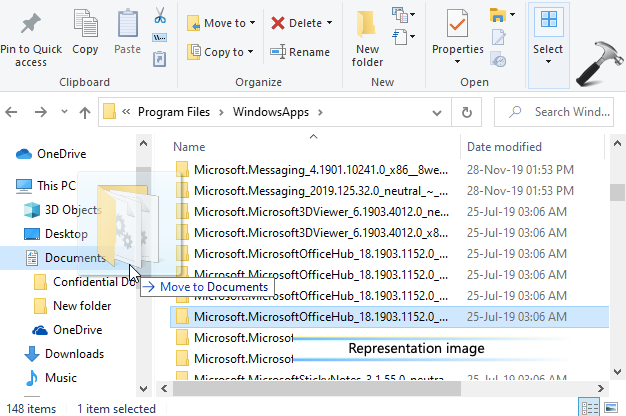Πώς να χρησιμοποιήσετε εικόνες GIF ως ταπετσαρία
Με τη διάδοση τουζωντανές εικόνες στα χέρια της Apple,το στυλ του Χάρι Πότερ πήρε τους χρήστες και τόσο οι φωτογραφίες που τραβήχτηκαν με το μήλο τηλέφωνο όσο και οι ταπετσαρίες που ήταν αποθηκευμένες σε αυτό ζωντανεύουν. Το πρόβλημα ήταν πάντα ο εξαιρετικά σύντομος κατάλογός του, μέχρι σήμερα. Θα μιλήσουμε για πώς να χρησιμοποιήσετε εικόνες GIF ως ταπετσαρία στο iPhone…

Μήπως αυτό, μερικές φορές βρίσκουμε αυτήν την εικόνα, με τη μοναδική φωτογραφία που θα θέλαμε να είχαμε πάντα στη διάθεσή μας και θα βάζαμε ακόμη και στην οθόνη του iPhone μας για να τη βλέπουμε κάθε στιγμή. Και οι εικόνες GIF προσθέτουν ένα συν, μετακίνηση.
Android 5.1.1 σημείωση 4 tmobile
Αστείο, συναισθηματικό ή απλά όμορφο,Τα GIF σχεδιάζονται ως μικρά βίντεο ή κινούμενα σχέδια αυτόματης αναπαραγωγήςκαι χρησιμοποιούνται από σχεδόν όλους σε σχεδόν οποιαδήποτε πλατφόρμα για να εκφράσουν κάθε είδους συναισθήματα. Τώρα θα είναι επίσης δυνατό να τα μετατρέψετε σε ζωντανά και να τα χρησιμοποιήσετε εγγενώς στο μήλο τηλέφωνο.
Πώς γίνεται…
Φυσικά, το πρώτο βήμα είναι πώς. Και η απάντηση είναι σε μια γνωστή εφαρμογή: Giphy, του οποίου το ρεπερτόριο των εικόνων GIF είναι σχεδόν απεριόριστο.
1. Ανοίξτε το Giphy, και επιλέξτε την κινούμενη εικόνα για μετατροπή. ΣΗΜΕΙΩΣΗ: Παρόλο που η εφαρμογή διαθέτει μόνο αγγλική έκδοση, η γραμμή αναζήτησης υποστηρίζει λέξεις στα Ισπανικά.
Κατεβάστε GIPHY: Η μηχανή αναζήτησης GIF από το App Store.
2. Κάτω από την εικόνα θα εμφανιστεί το όνομα του συγγραφέα και τρία κουμπιά, πατήστε τα τρία σημεία.
γιατί το avast χρησιμοποιεί 100 δίσκους
3. Θα εμφανιστεί ένα μενού με τρεις επιλογές: Αποθήκευση, Μετατροπή και Αναφορά (στα Αγγλικά). Επιλέγω Μετατροπή σε ζωντανή φωτογραφία, και επιβεβαιώστε τη λειτουργία επιλέγοντας μεταξύ: Πλήρης οθόνη και Προσαρμογή στην οθόνη.
4. Ανοίξτε Φωτογραφίες Αναζήτηση και επιλέξτε την εικόνα που υποβλήθηκε σε επεξεργασία μέσω του Giphy. ΣΗΜΕΙΩΣΗ: Η φωτογραφία θα πρέπει να επισημαίνει το Live στην επάνω αριστερή γωνία.
5. Πατήστε ο Κουμπί κοινής χρήσης (βρίσκεται στην κάτω αριστερή γωνία), το οποίο θα ανοίξει το μενού iOS.
6. Στην τρίτη γραμμή, όπου εμφανίζονται οι συντομεύσεις συστήματος, σύρετε τα κουμπιά προς τα αριστερά μέχρι να το βρείτε την επιλογή Ταπετσαρία.
7. Η φωτογραφία πρέπει να τοποθετηθεί στο προσκήνιο και να προσφέρει τρεις επιλογές (στο κάτω μέρος): Στατική, Προοπτική και Ζωντανή φωτογραφία, η οποία θα ελεγχθεί από προεπιλογή. ΣΗΜΕΙΩΣΗ: Είναι δυνατή η μεγέθυνση και / ή η μετακίνηση της εικόνας για να την προσαρμόσετε στην οθόνη.
8. Πατήστε Σειρά (στη συνέχεια Αποκλεισμένη οθόνη) και τελειώσατε. Τώρα, κάθε φορά που πατάτε την οθόνη κλειδώματος - με κάποια δύναμη - θα δείτε πώς ζωντανεύει η εικόνα.
Δείτε επίσης: Πώς να απεγκαταστήσετε σωστά τις εφαρμογές στο Mac